Pin verwijderen om contextmenu te starten in Windows 10
In Windows 10 is er een speciaal contextmenu-commando "Pin to Start" beschikbaar voor bepaalde bestandstypen. Hiermee kan de gebruiker ze vastzetten in het menu Start voor snellere toegang. Als u dat commando niet kunt gebruiken, kunt u het als volgt verwijderen.
U kunt een aantal redenen hebben om de opdracht te verwijderen. U gebruikt bijvoorbeeld de excellent Klassieke schelp Vervanging van het menu Start, of u kunt er de voorkeur aan geven om apps op de taakbalk vast te zetten in plaats van op Start. Of je nu reden hebt, hier is de verwijderingsprocedure in detail.
Het contextmenu Pin to Start verwijderen in Windows 10, doe het volgende.
- Open de Register-editor-app.
- Ga naar de volgende registersleutel.
HKEY_CLASSES_ROOT\exefile\shellex\ContextMenuHandlers\PintoStartScreen
Zie hoe u naar een registersleutel gaat met één klik.
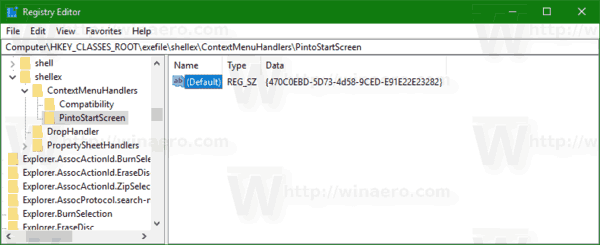
- Wijzig aan de rechterkant de standaardwaarde voor REG_SZ (tekenreeks). Verander het van
{470C0EBD-5D73-4d58-9CED-E91E22E23282} naar een lege waarde, d.w.z. verwijder de inhoud van de waardegegevens.
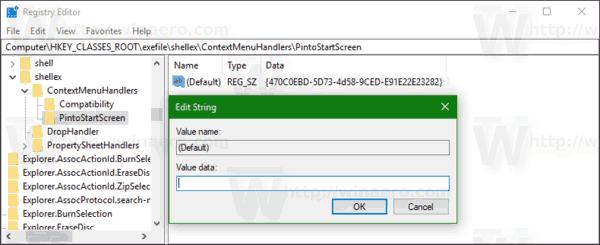
Dat is het. Het contextmenu-item verdwijnt onmiddellijk.
Voordat:

Na:
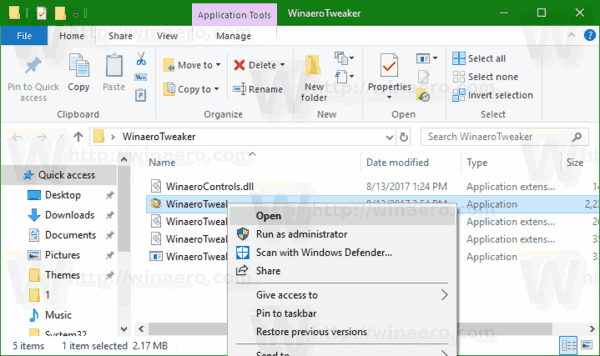
Om de standaardwaarden te herstellen, stelt u de lege (standaard) waarde onder de genoemde registersleutel terug in op de tekenreeks {470C0EBD-5D73-4d58-9CED-E91E22E23282} en je bent klaar.
Om je tijd te besparen, kun je Winaero Tweaker gebruiken. Schakel onder Contextmenu\Standaarditems verwijderen het item "Pin to Start" uit en u bent klaar!

Je kunt de app hier downloaden: Winaero Tweaker downloaden.
Tip: In Windows 10 is het mogelijk om elk bestand vast te zetten in het Start-menu, ongeacht het bestandstype. Met een kleine hack kun je het werkend krijgen. Volg de instructies die in het volgende artikel in detail worden beschreven:
Een bestand vastzetten in het Startmenu in Windows 10


